تسهل Google إرسال علامة تبويب Google Chrome من جهاز إلى آخر عبر مجموعة من الطرق المختلفة. لمشاركة علامات التبويب في Chrome ، ستحتاج إلى Chrome 77 أو إصدار أحدث على أجهزتك ، وحساب Google متزامن سجلت الدخول إليه ، وعلامات تبويب مفتوحة تريد مشاركتها. بمجرد أن تقوم بفرز هذه المتطلبات ، فهذه هي الخطوات التي تحتاج إلى اتخاذها لإرسال علامة تبويب Google Chrome من سطح المكتب إلى جهاز Android.
مشاركة علامة تبويب Chrome عبر رمز الاستجابة السريعة
تتمثل إحدى أسهل الطرق لمشاركة علامة تبويب Chrome بين الأجهزة في إنشاء رمز الاستجابة السريعة لعلامة التبويب التي تريد إرسالها. إليك كيفية القيام بذلك.
- انتقل إلى صفحة على الإنترنت تريد أن ترسل.
-
في شريط العنوان أعلى الصفحة ، انقر فوق شارك رمز وحدد رمز الاستجابة السريعة.

 المصدر: نمرة سعود فاطمي / أندرويد سنترال
المصدر: نمرة سعود فاطمي / أندرويد سنترال -
ال رمز الاستجابة السريعة سيتم إنشاؤه وعرضه في أعلى يمين المتصفح الخاص بك.
 المصدر: نمرة سعود فاطمي / أندرويد سنترال
المصدر: نمرة سعود فاطمي / أندرويد سنترال على جهاز Android الخاص بك ، انقر فوق زر ثلاث نقاط في الجزء العلوي الأيمن من الشاشة.
- حدد ملف شارك زر وحدد رمز الاستجابة السريعة.
-
عندما يتم عرض رمز الاستجابة السريعة تحت ملف
شارك علامة التبويب ، انقر فوق مسح و قم بتوجيه الكاميرا على جهاز Android الخاص بك على رمز الاستجابة السريعة على سطح المكتب الخاص بك. المصدر: نمرة سعود فاطمي / أندرويد سنترال
المصدر: نمرة سعود فاطمي / أندرويد سنترال
يجب أن تفتح علامة التبويب تلقائيًا على جهاز Android الخاص بك.
مشاركة علامة تبويب Chrome عبر صفحة الويب
يمكنك أيضًا إرسال علامة تبويب Google Chrome إلى جهاز Android الذي تمت مزامنته عبر صفحة الويب. هذه هي الخطوات التي عليك اتباعها.
-
اضغط على صفحة على الإنترنت.
 المصدر: نمرة سعود فاطمي / أندرويد سنترال
المصدر: نمرة سعود فاطمي / أندرويد سنترال -
قم بالتمرير لأسفل وانقر فوق أرسل إلى DEVICE NAME.

 المصدر: نمرة سعود فاطمي / أندرويد سنترال
المصدر: نمرة سعود فاطمي / أندرويد سنترال - اضغط على تنبيه تم إرسالها إلى جهاز Android الخاص بك.
بمجرد الرد على الإشعار ، سيتم فتح علامة التبويب في متصفح Chrome.
مشاركة علامة تبويب Chrome عبر URL
الطريقة الثالثة لإرسال علامة تبويب Google Chrome إلى جهاز Android هي ببساطة عن طريق النقر فوق عنوان URL. إليك الدليل التفصيلي لكيفية القيام بذلك.
-
انقر بزر الماوس الأيمن فوق عنوان URL المميز وانقر فوق أرسل إلى DEVICE NAME.
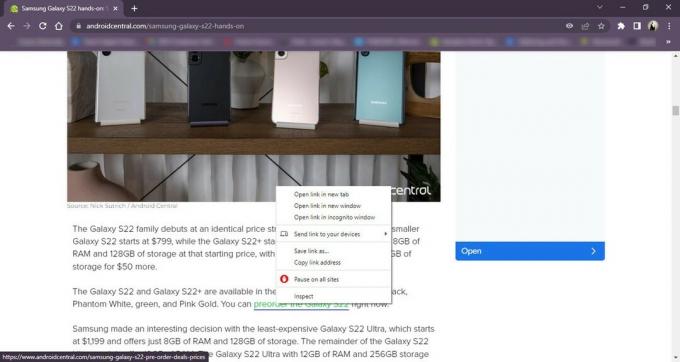 المصدر: نمرة سعود فاطمي / أندرويد سنترال
المصدر: نمرة سعود فاطمي / أندرويد سنترال - على جهاز Android الخاص بك ، انقر فوق دفع الإخطار.
بمجرد النقر على الإشعار ، يجب أن تفتح علامة التبويب على جهاز Android الخاص بك عبر Google Chrome لنظام Android تطبيق.
تجدر الإشارة إلى أن Google تتيح لك أيضًا إرسال علامات تبويب Chrome من جهاز Android إلى سطح المكتب. للقيام بذلك ، افتح متصفح Chrome> انتقل إلى علامة التبويب التي تريد إرسالها> انقر على قائمة النقاط الثلاث> مرر لأسفل وانقر على زر "مشاركة". عندما تنبثق القائمة ، انقر على "إرسال إلى أجهزتك" وحدد الجهاز المتزامن الذي تريد إرسال علامة التبويب إليه. سيتم إرسال علامة التبويب إلى سطح المكتب عبر الإنترنت كصفحة ويب.
المزيد من الطرق لإرسال علامات تبويب Chrome
الآن بعد أن عرفت كيفية إرسال علامات تبويب Google Chrome بين أجهزتك المختلفة ، سيصبح من الأسهل بكثير مزامنة هاتفك مع أحد أفضل أجهزة Chromebook ولا تفقد مسار ما تقرأه.
من الجدير بالذكر أيضًا أنه إذا قررت استخدام جهاز كمبيوتر محمول ، فإن Google تتيح لك أيضًا مشاركة علامات التبويب عبر رمز الكمبيوتر المحمول في شريط العناوين في متصفح Chrome. ما عليك سوى فتح علامة التبويب التي تريد إرسالها ، والنقر داخل شريط العناوين ، والنقر فوق رمز الكمبيوتر المحمول على يمينك. سيُطلب منك "إرسال هذه الصفحة" وتحديد الجهاز المستهدف من القائمة. سترى تنبيه "إرسال ..." وسيُطلب منك بعد ذلك النقر على الإشعار لعرض الصفحة على جهاز Android الخاص بك.
لست من مستخدمي Android؟ لا مشكلة! يمكن للموالين لشركة Apple أيضًا مشاركة علامات تبويب Chrome من جهاز iPhone أو أجهزة iOS أخرى. أولاً ، افتح تطبيق Chrome ، وانقر على "مشاركة" داخل شريط العناوين وحدد "إرسال إلى أجهزتك". التالي، اختر الجهاز المتزامن الذي تريد إرسال علامة التبويب إليه ، وستتلقى إشعارًا عند ذلك يصل. ثم ، اضغط لفتح علامة التبويب.
كيجان بروسر
كيجان بروسر هو مساهم مستقل مقره في PNW. عندما لا تكتب عن تطبيقاتها وأجهزة البث المفضلة لديها لنظام Android Central ، فإنها تستمع إلى جريمة حقيقية بودكاست ، وإنشاء قائمة تشغيل مثالية لرحلتها القادمة على الطريق ، ومحاولة اكتشاف أداة تعقب اللياقة التي يجب أن تجربها التالي. يمكنك متابعتها على تويترkeeganprosser.
